
Το Microsoft Excel παρέχει κεφαλίδες γραμμών ξεκινώντας από τον αριθμό 1. Αλλά εάν έχετε δεδομένα που θέλετε να οδηγήσετε στον αριθμό που αρχίζει κάτω από την πρώτη σειρά, αυτές οι κεφαλίδες σειράς δεν βοηθούν πολύ. Θα σας δείξουμε πώς να προσθέσετε τους δικούς σας αριθμούς σειράς.
Μπορεί να θέλετε να αριθμήσετε σειρές για ένα εύκολο τρόπο συνεργασίας και βεβαιωθείτε ότι μιλάτε για τα ίδια δεδομένα. Ή, ίσως θέλετε να χρησιμοποιήσετε μια συγκεκριμένη διαδοχική σειρά για αριθμούς αναφοράς σε όλο το φύλλο σας. Μπορείτε να προσθέσετε αριθμούς όπως αυτό στο Excel χρησιμοποιώντας τη λαβή πλήρωσης ή μια λειτουργία. Ας περπατήσουμε μέσα από τις επιλογές.
Αριθμοί σειρές χρησιμοποιώντας τη λαβή πλήρωσης
Με χρησιμοποιώντας τη λαβή πλήρωσης , μπορείτε να δημιουργήσετε μια σειρά αριθμών ή γραμμάτων σύροντας τα κύτταρα. Το κλειδί για τη χρήση αυτής της μεθόδου είναι το πρότυπο που αρχίζετε και αντιγράφετε.
Για παράδειγμα, αν θέλετε απλά να ξεκινήσετε την αρίθμηση με 1 και πηγαίνετε στην τάξη, θα μπείτε στο "1" στο πρώτο κελί και το "2" στο κελί κάτω από αυτό. Αυτό καθορίζει ένα μοτίβο.
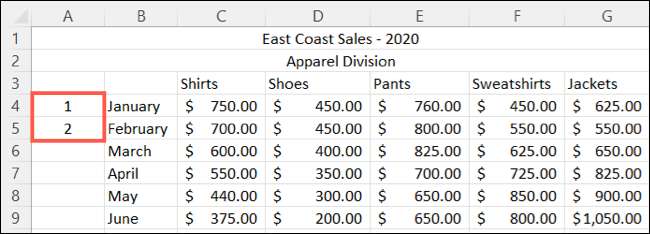
Στη συνέχεια, επιλέξτε και τα δύο κύτταρα και σύρετε τη λαβή πλήρωσης στις επόμενες σειρές. Θα δείτε μια προεπισκόπηση καθώς σύρετε δείχνοντας τους αριθμούς που θα συμπληρώσουν.
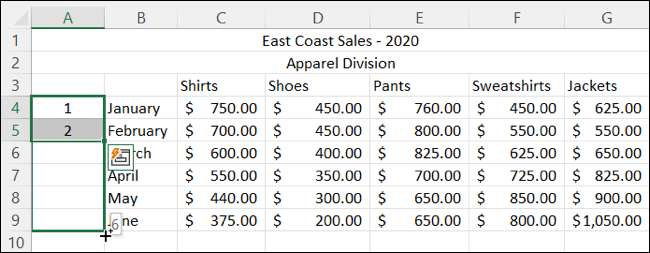
Εάν έχετε ένα διάλειμμα στα δεδομένα σας και θέλετε να συνεχίσετε την αρίθμηση μετά το διάλειμμα, μπορείτε να το κάνετε με το επόμενο μοτίβο στη σειρά.
Για παράδειγμα, μπορεί να έχετε σειρές αριθμημένες 1 έως 6, ένα διάλειμμα τριών σειρών και στη συνέχεια θέλετε να πάρετε την αρίθμηση με 7 για τα υπόλοιπα.
Εισάγετε το "7" στο κελί που θέλετε να αριθμείτε και "8" στο κύτταρο παρακάτω. Στη συνέχεια, επιλέξτε και τα δύο κύτταρα και χρησιμοποιήστε τη λαβή πλήρωσης για άλλη μια φορά. Το Excel είναι αρκετά έξυπνο για να γνωρίζει το μοτίβο σας και να συμμορφώνεται.

Αριθμοί σειρές χρησιμοποιώντας τη λειτουργία σειράς
Ένας άλλος τρόπος σε αριθμούς σειρές χρησιμοποιεί τη λειτουργία σειράς. Με αυτό, μπορείτε επίσης να χρησιμοποιήσετε τη λαβή πλήρωσης για να σύρετε τον τύπο που εισάγετε στις υπόλοιπες σειρές.
Επιλέξτε το κελί όπου θέλετε να ξεκινήσετε την αρίθμηση. Εάν θέλετε να ξεκινήσετε με τον αριθμό 1, θα χρησιμοποιήσετε το A1 Αναφορά κυττάρων και εισάγετε:
= σειρά (A1)
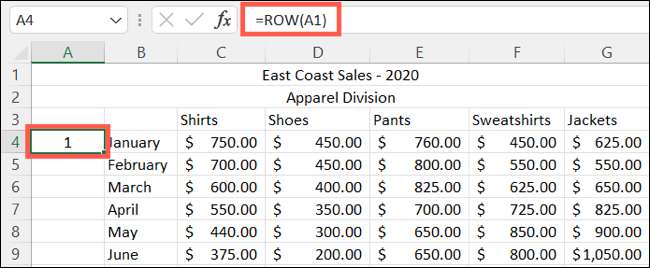
Στη συνέχεια, μπορείτε να σύρετε τον τύπο στα κύτταρα στις σειρές παρακάτω. Τώρα αν έχετε ένα διάλειμμα στα δεδομένα σας, όπως στο παραπάνω παράδειγμα, μπορείτε να συνεχίσετε την αρίθμησή σας μετά το διάλειμμα με την ίδια λειτουργία.
Πηγαίνετε στο κελί όπου θέλετε να παραλάβετε την αρίθμηση και να εισάγετε τη λειτουργία με την αντίστοιχη αναφορά κυττάρων για τον αριθμό που χρειάζεστε. Έτσι, αν θέλετε να ξεκινήσετε με τον αριθμό 5, θα χρησιμοποιήσετε το A5 ή αν θέλετε να ξεκινήσετε με τον αριθμό 10, θα χρησιμοποιήσετε το A10.
Για παράδειγμα, θέλουμε να συνεχίσουμε με τον αριθμό 7, οπότε θα εισέλθουμε:
= σειρά (Α7)
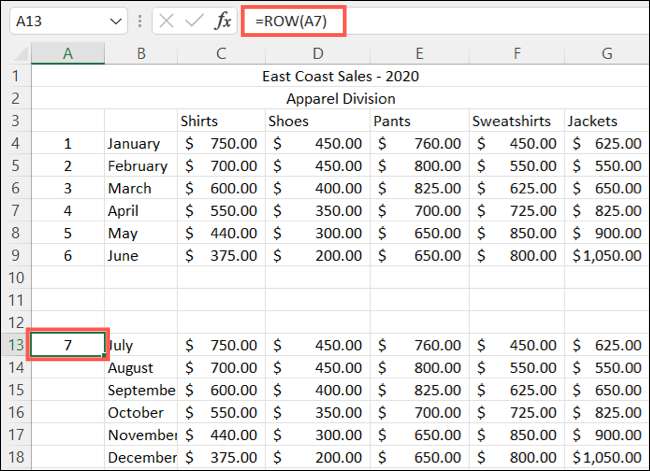
Και πάλι, μπορείτε στη συνέχεια να σύρετε τον τύπο στα υπόλοιπα κύτταρα χρησιμοποιώντας τη λαβή πλήρωσης.
Χρησιμοποιήστε μια σειρά προσαρμοσμένων αριθμών
Όπως αναφέρθηκε, μπορείτε να χρησιμοποιήσετε αυτές τις μεθόδους για την αρίθμηση σειρών, αλλά και για αριθμούς αναφοράς. Ίσως έχετε παραγγελίες προϊόντων, πελάτες ή κάτι παρόμοιο που θέλετε να αναθέσετε αριθμούς. Για παράδειγμα, ίσως θελήσετε να αρχίσετε να αρίθμηση ως 0001, 0002 και 0003 ή 00-001, 00-002 και 00-003.
Με τη λειτουργία σειράς, μπορείτε να συμπεριλάβετε τη λειτουργία κειμένου για να ορίσετε τη μορφή αρίθμησης για τη σειρά που θέλετε.
Για παράδειγμα, θέλουμε να ξεκινήσουμε την αρίθμηση με 0001. Εδώ είναι ο τύπος που θα εισέλθει:
= Κείμενο (σειρά (Α1), "0000")
Με αυτόν τον τύπο στο κελί, το αποτέλεσμα θα ήταν 0001. Η αναφορά Α1 εκχωρεί έναν αριθμό 1 και το 0000 είναι η μορφή.
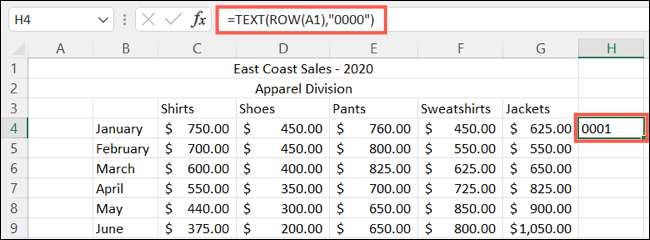
Και όπως και οι άλλες μέθοδοι που αναφέρονται εδώ, μπορείτε να χρησιμοποιήσετε αυτή τη βολική λαβή πλήρωσης για να αντιγράψετε τον τύπο στα κύτταρα στις επόμενες σειρές.

Για να συνεχίσετε την αρίθμηση μετά από ένα διάλειμμα, χρησιμοποιήστε μόνο την αντίστοιχη αναφορά κυττάρων όπως περιγράφεται νωρίτερα.
Εάν δεν αγαπάτε τον τρόπο με τον οποίο το Excel χρησιμοποιεί γράμματα ως κεφαλίδες στήλης, γνωρίζατε ότι μπορείτε Αλλάξτε το στυλ αναφοράς κυττάρων ? Κοίτα!






